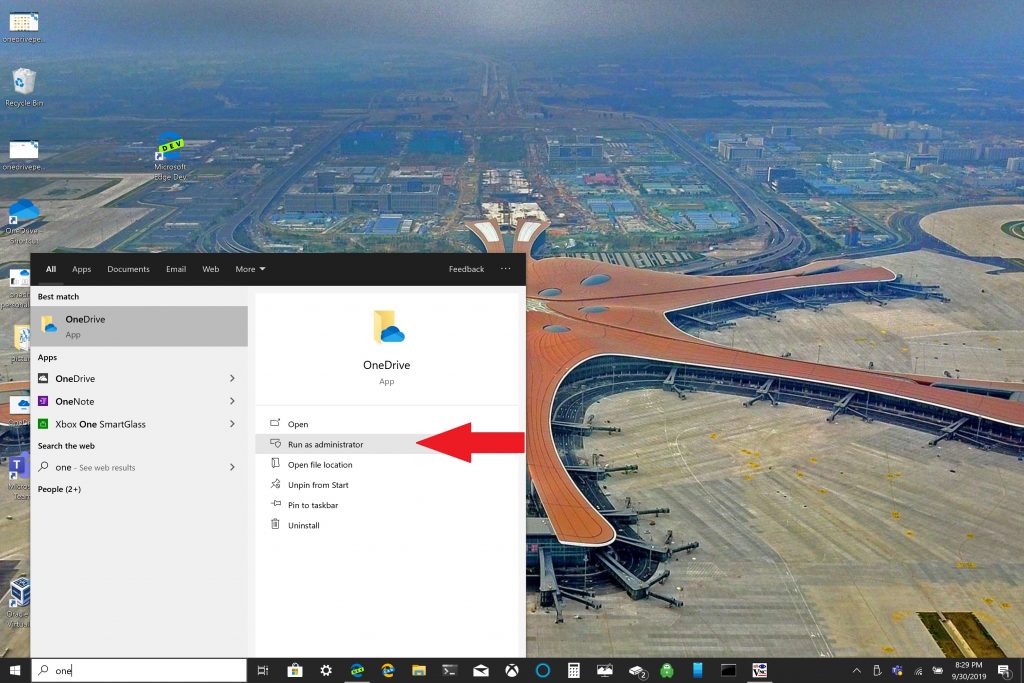Jak korzystać z kopii zapasowej folderu OneDrive na komputerze?
Kopię zapasową folderu OneDrive na komputerze można łatwo skonfigurować w zaledwie kilku krokach, a oto, co musisz zrobić.
1. Otwórz aplikację OneDrive na komputerze z systemem Windows 10.
2. Kliknij prawym przyciskiem myszy folder OneDrive, który się otworzy, a następnie kliknij prawym przyciskiem myszy Ustawienia.
3. Przejdź do zakładki Kopia zapasowa i wybierz Zarządzaj kopią zapasową.
4. W oknie dialogowym Utwórz kopię zapasową folderów sprawdź, czy foldery, których kopię zapasową chcesz utworzyć, są zaznaczone i wybierz Rozpocznij tworzenie kopii zapasowej.
Microsoft ułatwia właścicielom Komputery z systemem Windows 10 Istniejące i nowe kopie zapasowe ważnych plików za pomocą onedrive . OneDrive jest preinstalowany z systemem Windows 10 i oferuje do 5 GB bezpłatnego miejsca bez subskrypcji. Wszystko, czego potrzebujesz, to konto Microsoft, aby synchronizować i tworzyć kopie zapasowe najważniejszych folderów.
Domyślnie OneDrive tworzy kopię zapasową folderów Pulpit, Dokumenty i Obrazy na komputerze z systemem Windows 10. Możesz jednak wybrać dowolne inne foldery na komputerze, aby utworzyć kopię zapasową za pomocą usługi OneDrive. Gdy masz już wszystkie foldery, które chcesz w OneDrive, możesz uzyskać do nich dostęp w dowolnym momencie za pomocą dowolnego urządzenia Działa w systemie Windows 10 lub smartfona.
Skonfiguruj kopię zapasową folderu OneDrive na komputerze
Kopię zapasową folderu OneDrive na komputerze można łatwo skonfigurować w zaledwie kilku krokach, a oto, co musisz zrobić.
1. Otwórz aplikację OneDrive na komputerze z systemem Windows 10 (patrz poniżej)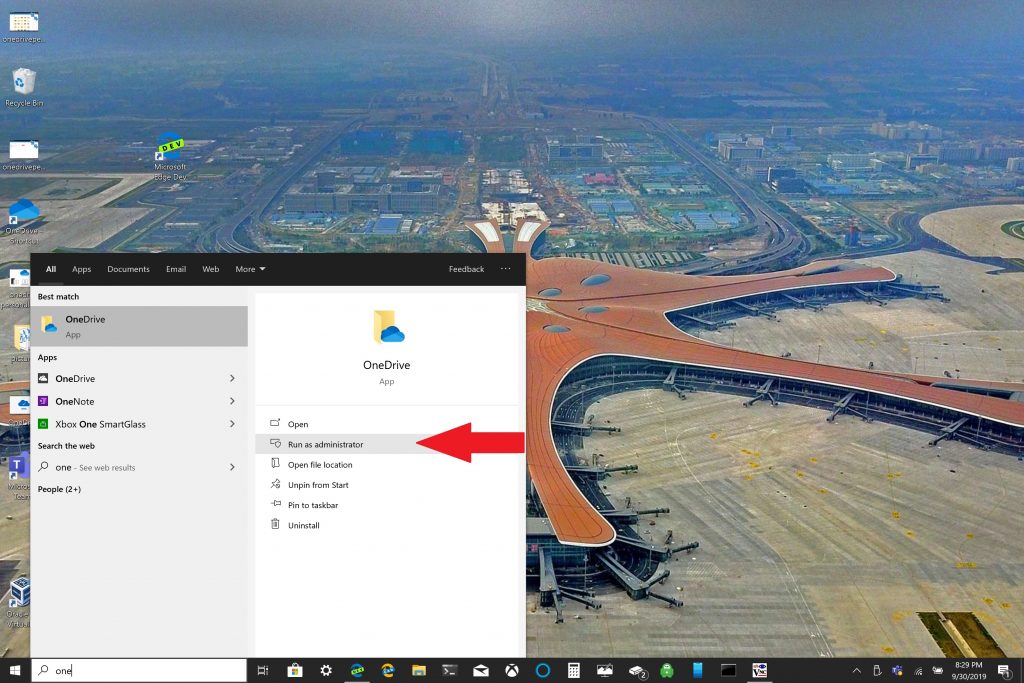
2. Kliknij prawym przyciskiem myszy folder OneDrive, który się otworzy, a następnie kliknij prawym przyciskiem myszy „ Ustawienia ".
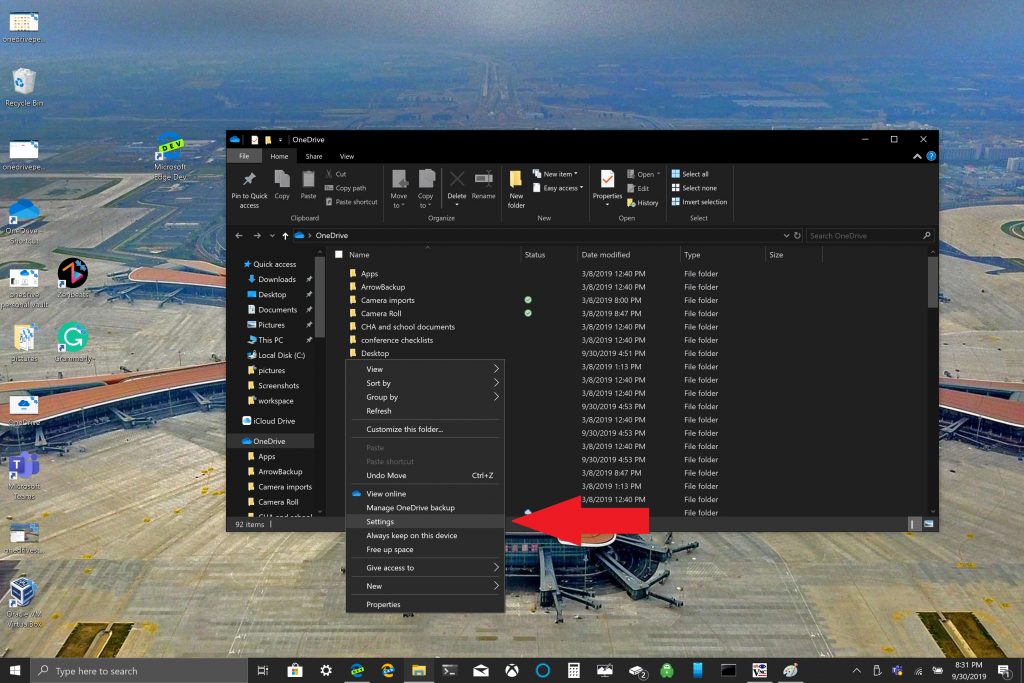
3. Przejdź do zakładki Utworzyć kopię zapasową I wybierz Zarządzanie kopiami zapasowymi .
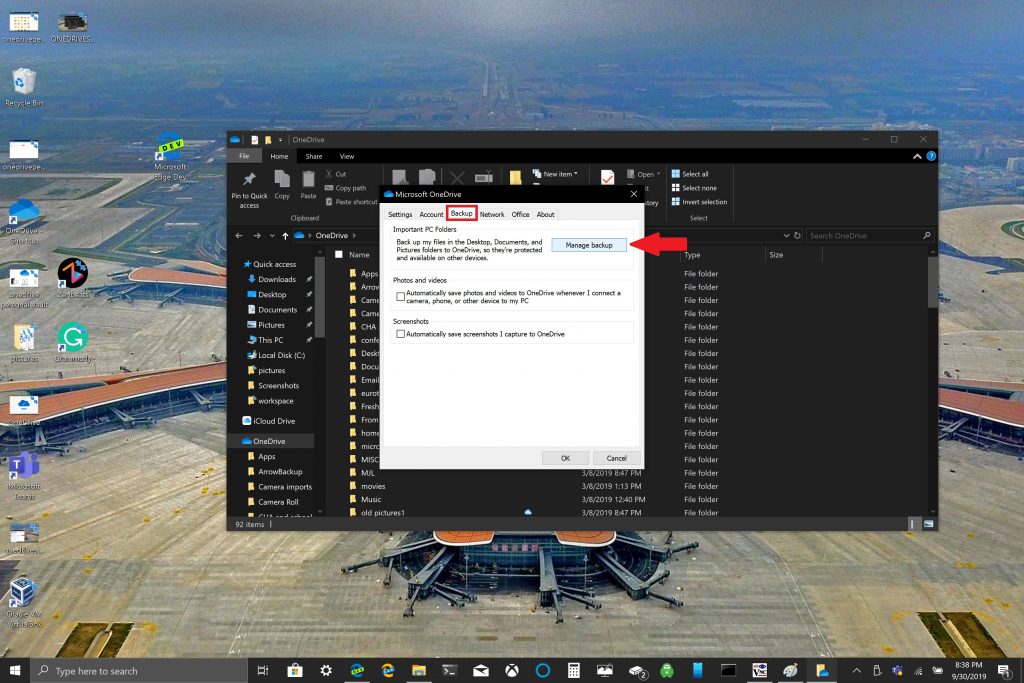
4. W oknie dialogowym Utwórz kopię zapasową folderów , sprawdź, czy foldery, które chcesz skopiować, są zaznaczone i wybierz rozpocząć tworzenie kopii zapasowych .
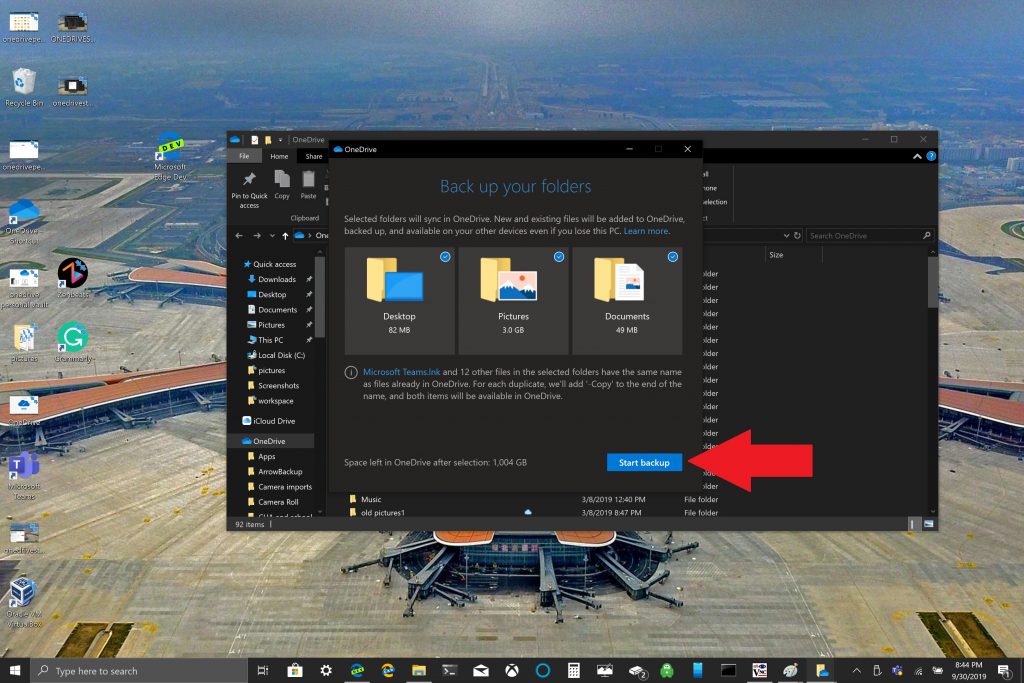
Podczas oczekiwania na utworzenie kopii zapasowej plików w usłudze OneDrive możesz zamknąć okno dialogowe, jak pokazano, a pliki zostaną zsynchronizowane podczas wykonywania innych czynności na komputerze z systemem Windows 10. Jedna rzecz do zapamiętania podczas tworzenia kopii zapasowej folderu na pulpicie: pliki zostaną chodź i foldery ze sobą na dowolnym innym komputerze z systemem Windows 10, na którym działa również OneDrive. Jest to problem, który osobiście napotkałem podczas pisania tego samouczka (patrz poniżej).
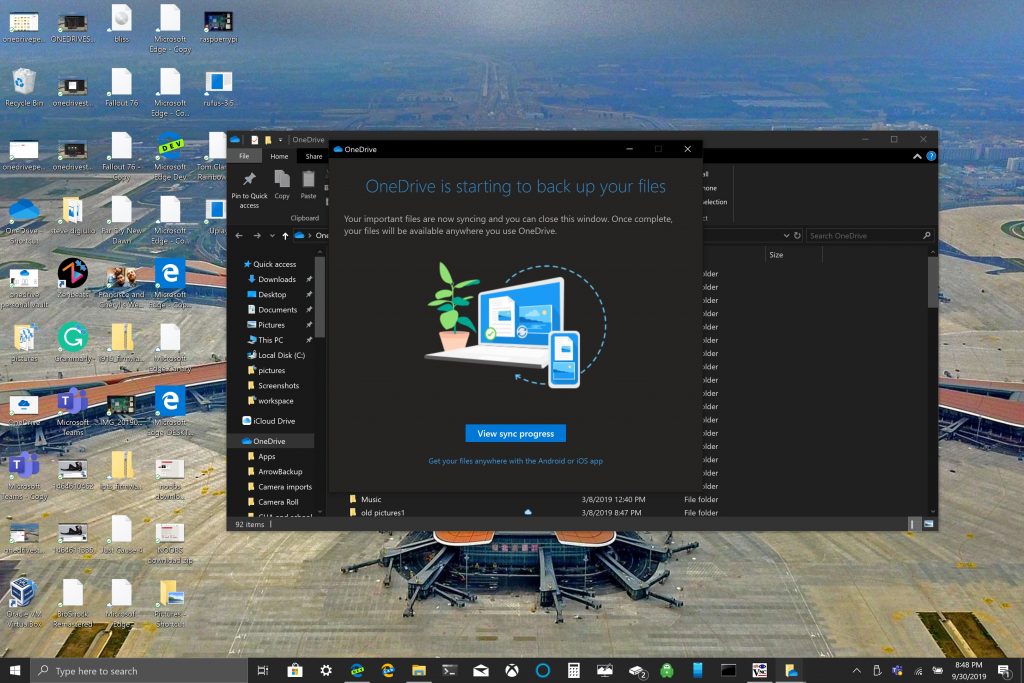
W zależności od potrzeb dobrym pomysłem może być unikanie tworzenia kopii zapasowej folderu Pulpit, jeśli masz wiele urządzeń z systemem Windows 10. Możesz przypadkowo skończyć z zagraconym pulpitem. Jeśli chcesz zatrzymać lub zmienić ustawienia kopii zapasowej folderu OneDrive, możesz przerwać tworzenie kopii zapasowej folderu OneDrive, gdy proces jest w toku.
Zatrzymaj lub zmień kopię zapasową folderu OneDrive na komputerze
Jeśli chcesz przerwać lub rozpocząć tworzenie kopii zapasowej innego folderu w OneDrive, musisz zmienić ustawienia folderu w OneDrive.
Jeśli chcesz zatrzymać tworzenie kopii zapasowej folderu w usłudze OneDrive, pliki, których kopię zapasową już utworzono w usłudze OneDrive, pozostaną w usłudze OneDrive. Będziesz musiał przenieść folder z OneDrive do folderu lokalnego na komputerze z systemem Windows 10.
Żadne pliki dodane do folderu lokalnego nie zostaną zarchiwizowane przez OneDrive. Aby usunąć pliki, których kopie zapasowe zostały już zapisane, musisz usunąć folder z Witryna OneDrive . Proces zatrzymywania lub zmiany kopii zapasowej folderu komputera w OneDrive jest taki sam
Aby zatrzymać lub zmienić kopię zapasową folderu OneDrive PC, wykonaj następujące kroki:
1. Otwórz Ustawienia OneDrive, kliknij prawym przyciskiem myszy ikonę OneDrive na pasku powiadomień i wybierz Ustawienia . Alternatywnie możesz wykonać kroki od 1 do 3 z Skonfiguruj kopię zapasową folderu OneDrive na komputerze .
2 w Ustawienia , Wybierać Kopia zapasowa > Zarządzaj kopią zapasową
3. Aby zatrzymać tworzenie kopii zapasowej folderu, wybierz folder, którego kopię zapasową chcesz zatrzymać. W takim przypadku wybierz folder Pulpit i wybierz zatrzymaj tworzenie kopii zapasowej .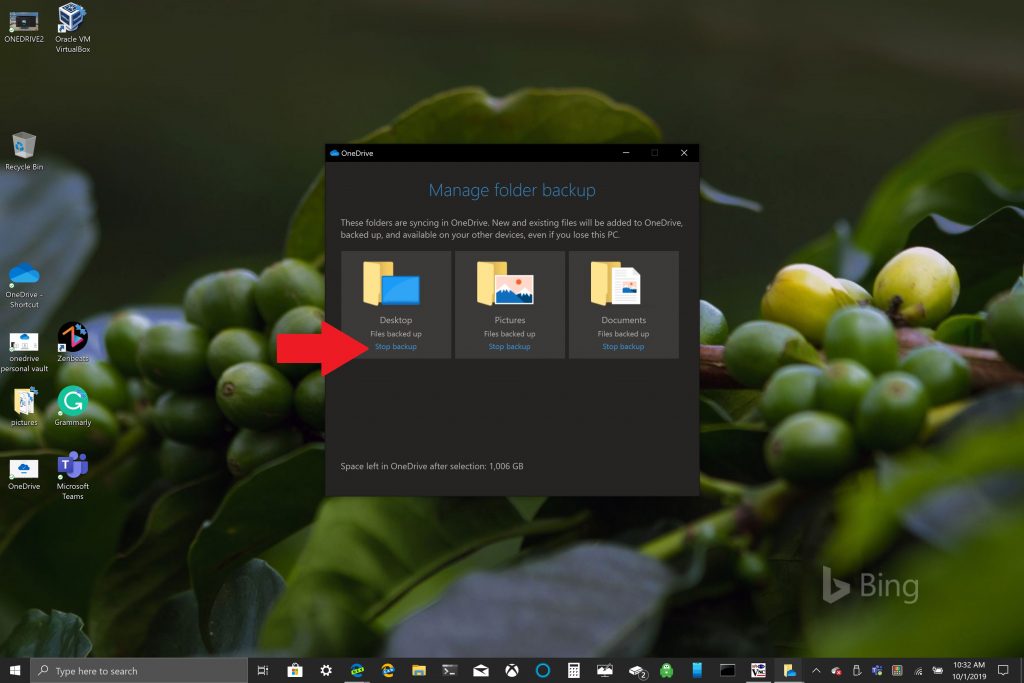
4. Potwierdź, że chcesz zatrzymać tworzenie kopii zapasowej folderu, wybierając zatrzymaj tworzenie kopii zapasowej .
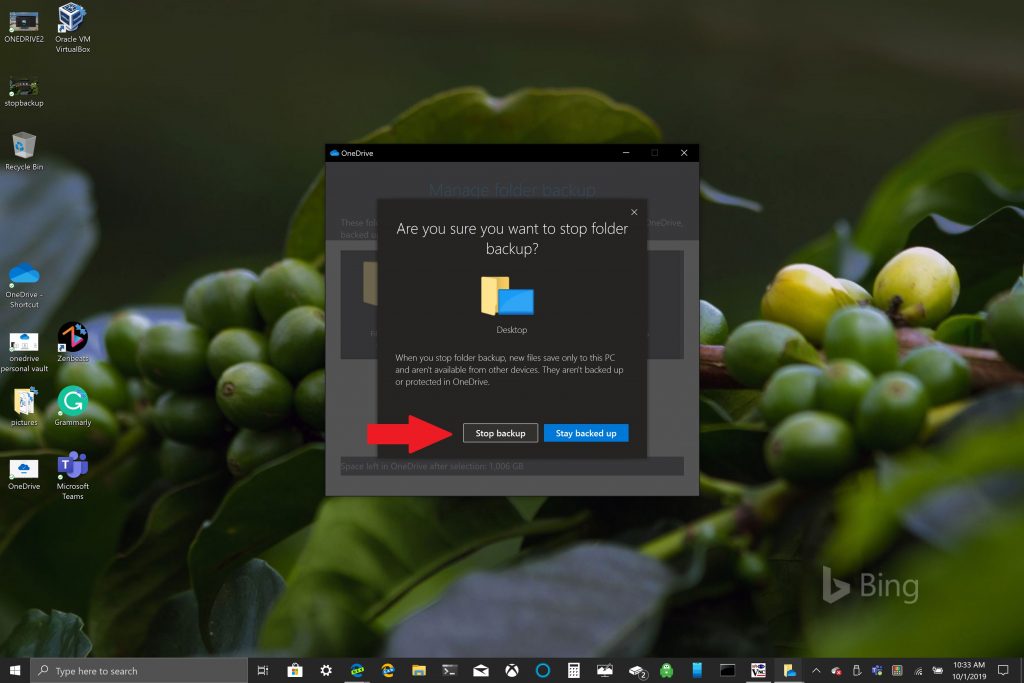
5. OneDrive potwierdzi, że wybrany folder nie ma już kopii zapasowej w OneDrive. Wybierać Blisko aby potwierdzić swój wybór.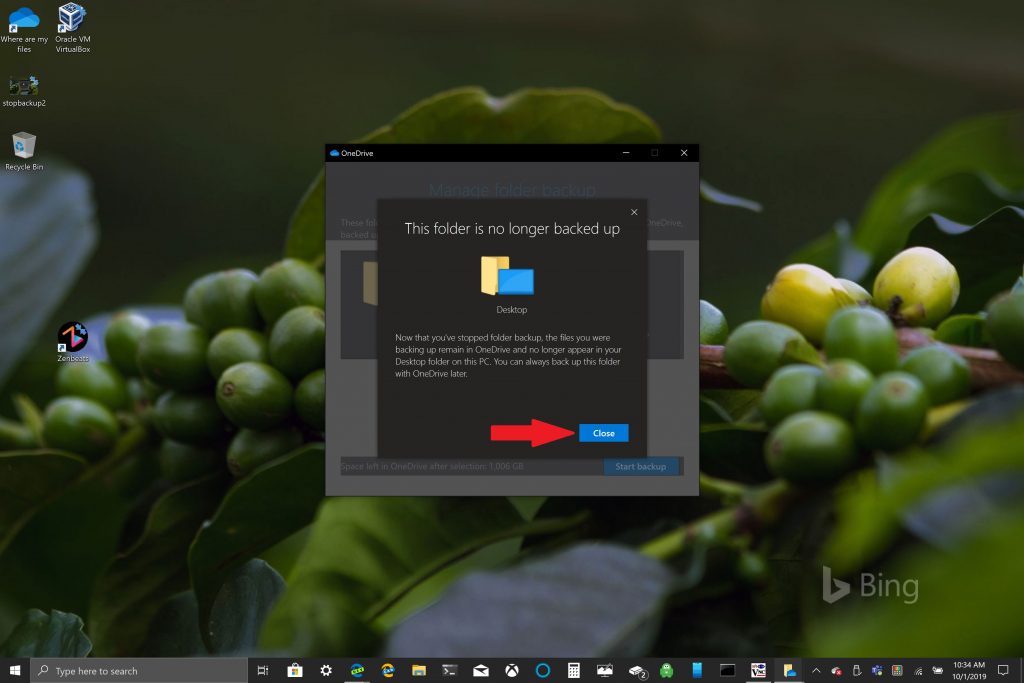
Jeśli napotkasz problemy lub kody błędów, Microsoft ma listę z poprawkami i rozwiązaniami dostępnymi na tej stronie . Ponadto w przypadku napotkania kodów błędów usługi OneDrive lub problemów z usługą OneDrive i magazynem osobistym istnieje: Obszerna lista kodów błędów w celach informacyjnych .